Huawei HG253s (Superonline) Modem Kurulumu

Huawei HG253s superonline modem şifresi nedir? Huawei HG253s modem kablosuz ayarları nasıl yapılır? Huawei HG253s modem kurulumu nasıl yapılır? Huawei HG253s modem internet ayarları nasıl yapılır? Huawei HG253s modem kopma sorunu nasıl giderilir? Huawei HG253s modem port açma işlemi nasıl yapılır?
Huawei HG253s Superonline modem kurulum işlemi gerçekleştirilebilmesi için modem üzerinde bulunan kablo bağlantılarının takılı olduğundan ve DSL ışığınızın sabit bir şekilde yandığından emin olmanız gerekiyor. DSL ışığınız sabit yanıyor ise servis sağlayıcınızdan (ttnet,vodafone, superonline v.b.) kullanıcı adı şifre bilgisini aldıysanız eğer modem kurulumuna başlayabilirsiniz. Öncelikle modemin kablolu veya kablosuz olarak bağlı olduğu bir cihaz üzerinden boş bir internet sayfası açarak yukarıda yer alan adres satırına 192.168.1.1 yazıp Enter tuşuna basarak sayfaya giriş yapıyoruz.
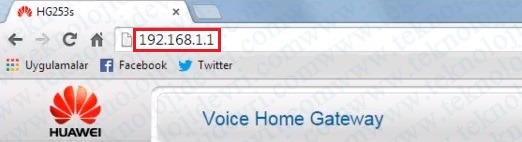
Modem arayüzü kullanıcı adı şifre ekranı gelecektir. Bu alanda superonline modemi kullandığınız için Kullanıcı adı bölümüne admin Şifre bölümüne ise superonline yazarak hemen alt tarafta bulunan Giriş yap butonuna basıp modem arayüz sayfasına giriş yapıyoruz. (Not: Kullanıcı adı şifre hatalı uyarısı alıyorsanız eğer modeminizin hemen arkasında yer alan reset çukuruna bir iğne veya kürdan yardımıyla 5-10 sn basılı tutarak modeme reset attıktan sonra resimdeki bilgiler ile giriş yapabilirsiniz.)
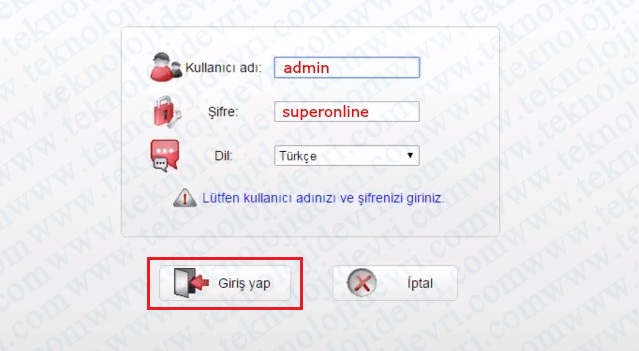
Kullanıcı adı şifre bilgisini doğru bir şekilde giriş yaptıktan sonra karşınıza modem arayüzü şifresi değiştirme ekranı gelecektir. Bu bölümde mevcut şifrenizi sürekli unutmamanız için Değiştirmeden geçiniz seçeneğine tıklayarak devam edebilirsiniz.

Modem arayüzü sayfasına giriş yaptıktan sonra açılan sayfada sol tarafta bulunan kategorilerden Durum sekmesine tıklayarak hemen altında açılan sekmelerden Aygıt seçeneğine giriş yapıyoruz. Aygıt sekmesine tıkladıktan sonra orta bölümde WAN Ayarları yazan seçeneğe tıklayarak internet kurulumu yapacağımız sayfaya giriş yapıyoruz.

WAN Ayarları sekmesine tıkladıktan sonra açılan bölümde Bağlantı Türü alanında PPPoE seçeneğini işaretleyip, hemen altında yer alan İnternet Kullanıcı Adı bölümüne servis sağlayıcınızın (ttnet,vodafone, superonline v.b.) size vermiş olduğu kullanıcı adını, İnternet Şifresi bölümüne ise yine servis sağlayıcınızın size vermiş olduğu şifreyi yazarak en altta bulunan Uygula butonuna basıp ayarları kaydediyoruz.
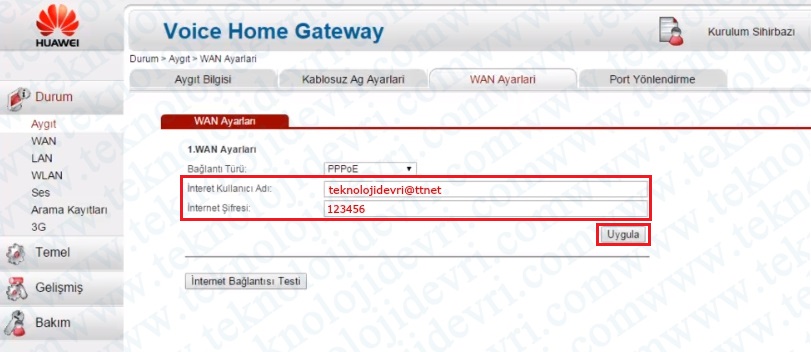
İnternet ayarlarını yapılandırdıktan sonra Kablosuz Ayarları yapılandırabilmeniz için yukarıda yer alan seçeneklerden Kablosuz Ağ Ayarları seçeneğine tıklayarak açılan sayfada, Kablosuz Ağ Adı (SSID) bölümüne kablosuz ağ / Wi-Fi adınızı Türkçe karakter bulundurmadan boşluk bırakmadan belirlemeniz gerekiyor. Kablosuz Şifre bölümüne ise Wi-Fi şifrenizi, yine Türkçe karakter bulundurmadan boşluk bırakmadan en az 8 karakter harf ve rakam olacak şekilde belirleyerek sayfanın sağ en altında yer alan Uygula butonuna basarak kablosuz ayarları kaydediyoruz.
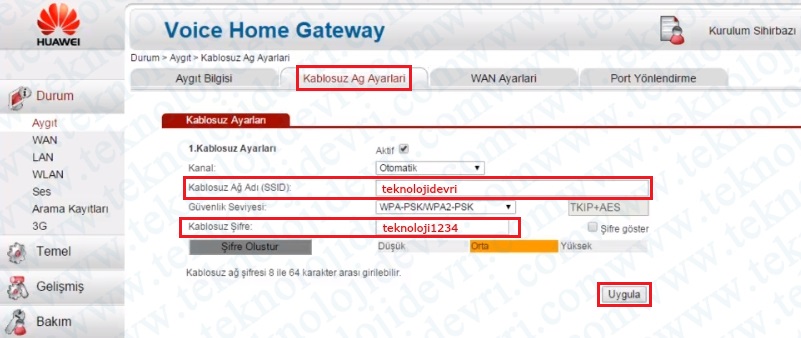
Gerekli tüm ayarları yukarıdaki resimlerde yer aldığı gibi yapılandırdıktan sonra yeni belirlediğiniz kablosuz ağ adı ve şifresi üzerinden internete bağlanarak giriş yapabilirsiniz.
Kurulum adımlarını doğru bir şekilde yaptığınız takdirde internete giriş yapamıyorsanız, internet hizmetini almış olduğunuz servis sağlayıcınız ile irtibat kurmanız gerekebilir.












